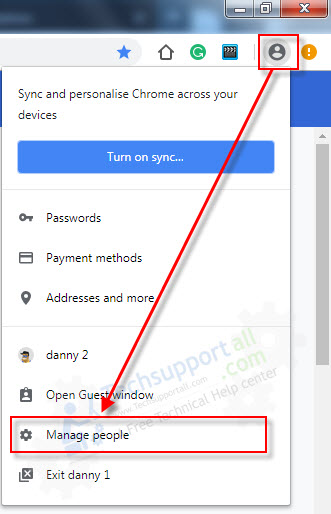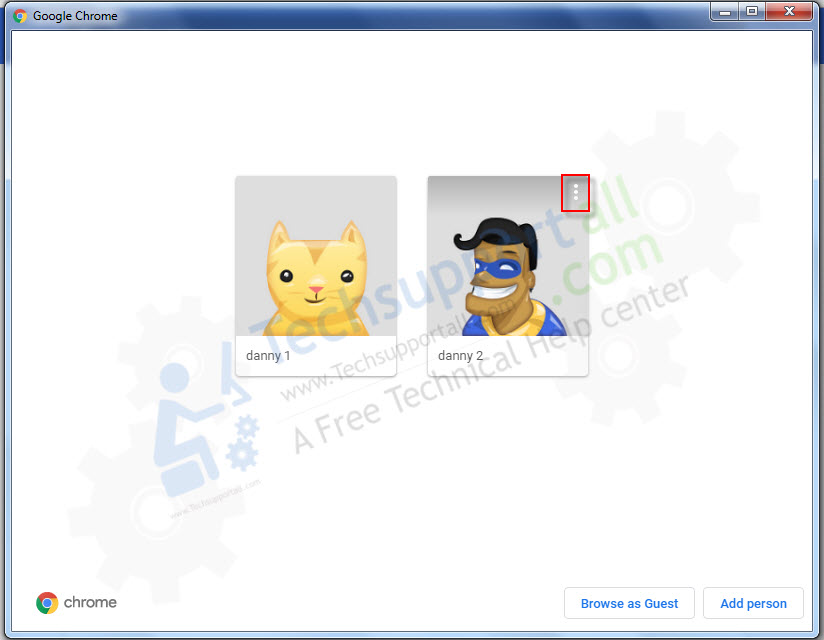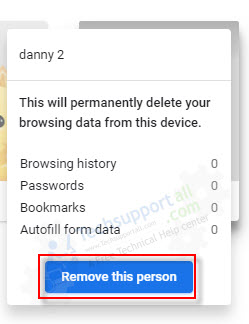Как убрать поиск гугл с рабочего стола: «Как убрать поисковую строку «Google Поиск» с рабочего стола на Android?» – Яндекс.Кью
Как убрать строку поиска Google на Android
Строка поиска Google на главном экране очень удобна в случае если вы часто гуглите и вам нужно оперативно получить информацию. Не нужно искать приложение, заходить и вбивать запрос. Как видите поисковая строка Google на главном экране в Android телефоне или планшете, ускоряет процесс получения информации из интернета. Если вы не часто пользуетесь Google поиском, то вы можете убрать виджет строки поиска Google. В нашей публикации мы расскажем как это сделать, так как удаление виджета с экрана Android не всем интуитивно понятно.
 Как убрать строку поиска с экрана Андроид
Как убрать строку поиска с экрана Андроид
Удаляем строку поиска Google с рабочего стола на Android
Удалить виджет строки «Google Поиск» можно в любой версии Android, но варианты удаления могут меняться из-за дополнительных оболочек от разных производителей.
Самый простой способ удалить поисковую строку Google нажать на виджет удержать после чего нужно перенести в зону удаления или нажать на крестик.
 Как убрать строку поиска Google с экрана
Как убрать строку поиска Google с экрана
Такой способ может не сработать в устройствах где есть дополнительная оболочка (MIUI, EMUI, Flyme) от производителей Xiaomi, Huawei, Meizu, поэтому удалить виджет Google поиска можно через настройки.
- Откройте приложение «Настройки» на Aandroid устройстве.
- Перейдите в раздел настроек «Приложения».
- Далее войдите в пункт приложения «Google».
- Затем нажмите на кнопку «Удалить» если таковой нет, то в вашем случае нужно нажать на «Отключить».
- Перезагрузите Android устройство и проверьте наличие виджета.

«Приложения»

«Google Поиск»

«Отключить»
После чего появится уведомление о том что в связи с отключением приложения это может повлиять на работу вашего устройства, но как показал опыт ничего критичного не произойдет, а заходить в интернет и искать можно и через браузер Chrome или пользоваться Яндекс Браузером.
Также можно использовать дополнительно лаунчеры и другие программы, но считаем что это лишнее. Подумайте только, чтобы избавится от поисковой строки Google на рабочем экране, нужно устанавливать другое приложение… не самое оптимальное решение, поэтому не будем его Вам рекомендовать.
Теперь вы знаете как можно убрать строку поиска Google c главного экрана, что увеличит рабочее пространство для других более актуальных для вас приложений.
Как вернуть поиск Google на экран Android
Если вы вдруг поняли что вам не удобно пользоваться вашим Android устройством без виджета «Google Search» его можно вернуть на главный экран.
- Нажмите и удержите свободную область экрана Android, для того чтобы активировать редактирование домашнего экрана.
- Далее появится опции, нужно выбрать «Виджеты».
- Затем выберите виджет строки Google поиска и перетащите его в нужную для вас часть экрана и выйдите из редактирования домашнего экрана Android устройства.

Нажмите и удержите

Выберите «Виджеты»

Выберите строку «Google Поиск»
И на вашем Android смартфоне снова появится поисковая строка Google.
Android очень гибкая операционная система и вам решать какие приложения и виджеты будут на вашем экране телефона или планшета.
4.8
/
5
(
11
голосов
)
Как убрать гугл поиск на Xiaomi Mi A1
Как известно, Xiaomi Mi A1 является первым мобильным устройством от Xiaomi работающим под управлением “чистого” Android. В нем нет фирменной оболочки MIUI, а все предустановленные сервисы “заточены” под работу с Google. Одним из наглядных примеров интеграции можно считать строку поиска Google размещенную на главном рабочем столе смартфона. Как же убрать Google-поиск со смартфона Xiaomi Mi A1 и предоставить место для более полезных виджетов?
Для Xiaomi и Google смартфон Mi A1 является общим детищем разработанным в рамках проекта Android One, что подразумевает максимальную интеграцию сервисов Google.
Включив смартфон в глаза бросается две вещи: информационный рабочий стол (самый крайний слева), где располагается поисковая система, погода, свежие новости и прочая информация, а также виджет поисковой системы Google на главном рабочем столе.
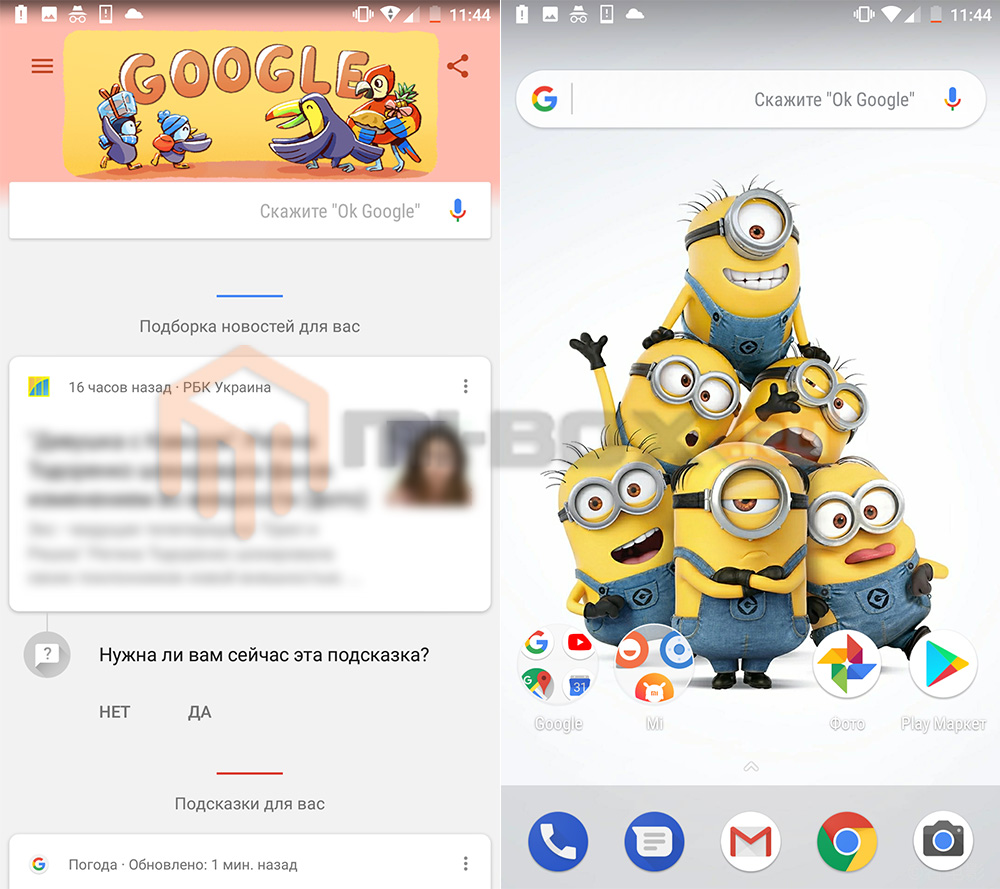
Рабочий стол с “полезной” информацией при желании можно отключить.
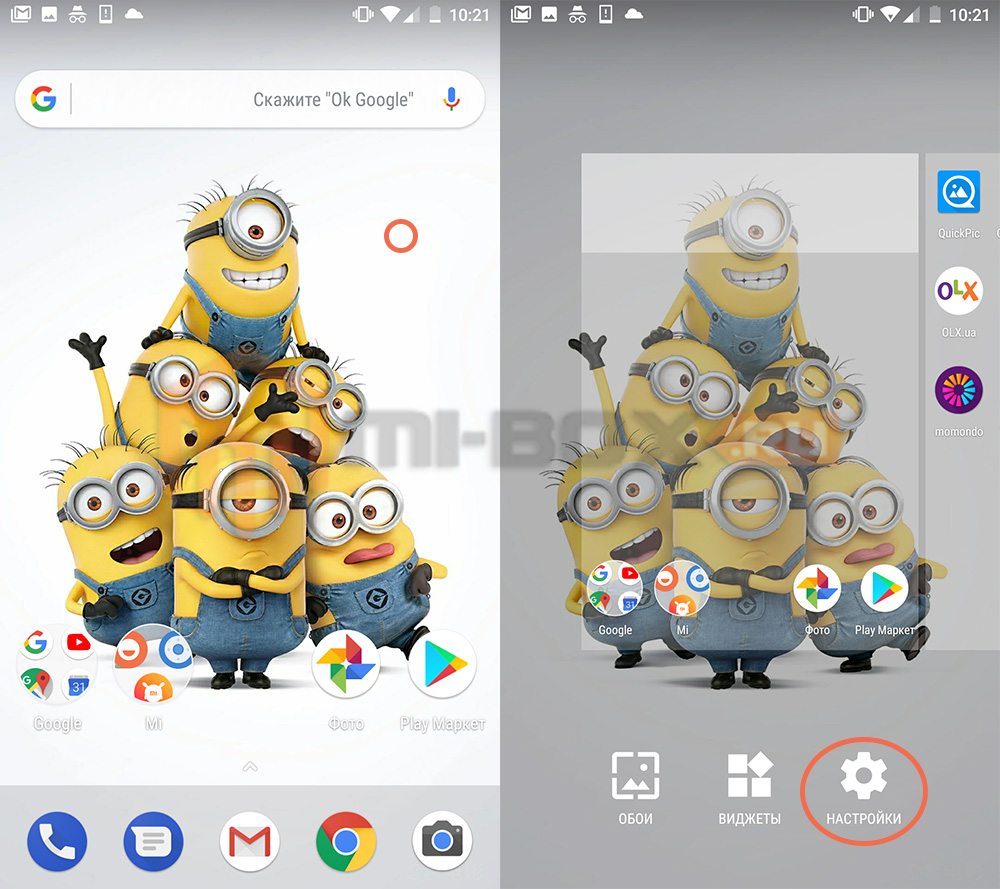
Для этого достаточно находясь на любом из рабочих столов с иконками нажать на пустом месте и в открывшемся снизу меню выбрать пункт “Настройки”.
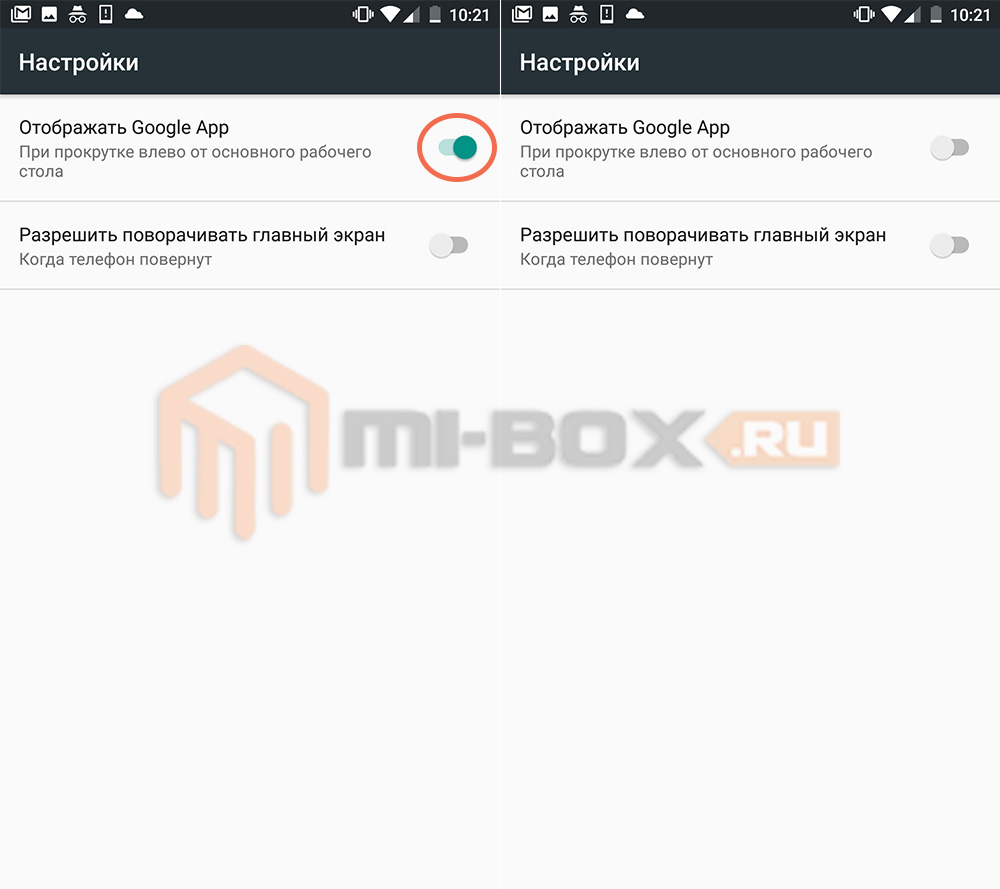
После этого изменяем положение переключателя на пункте “Отображать Google App”.
Что же касается поискового виджета на главном экране, то здесь всё сложнее. К сожалению, на текущий момент нет простого решения (перетянуть виджет в корзину), так как строка поиска намертво “вросла” в рабочий стол с целью рекламы и продвижения поисковой системы Google.
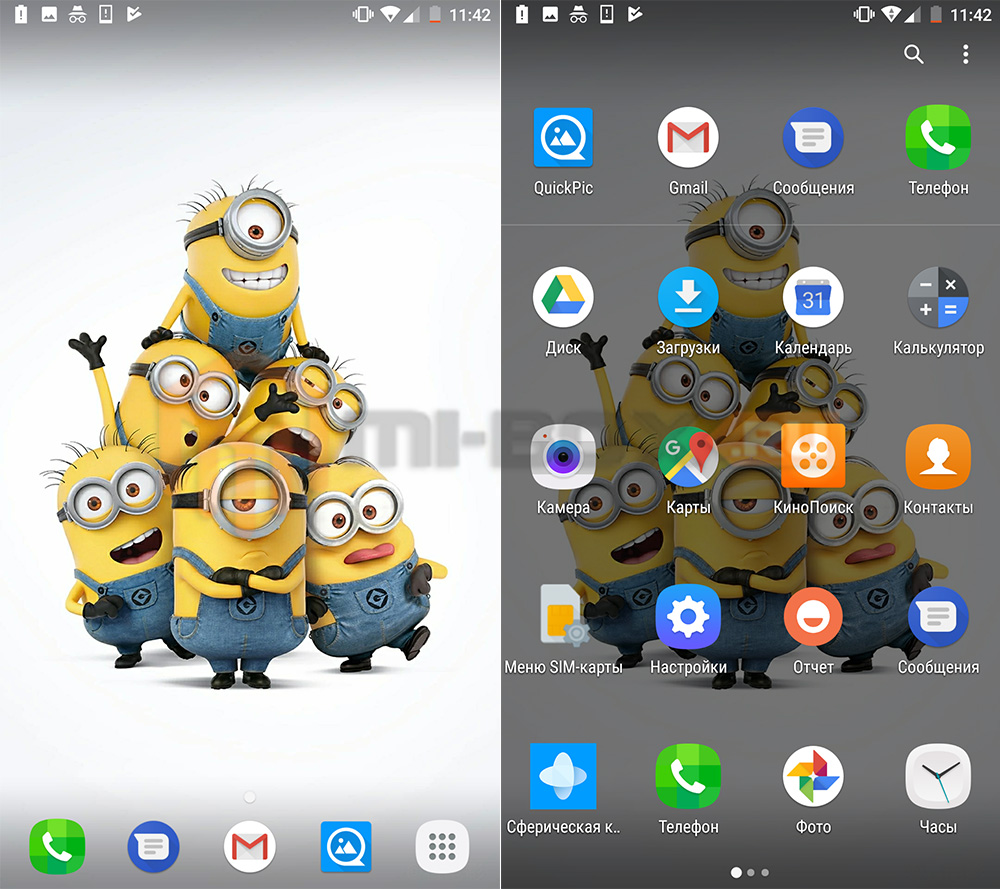
Если она вам действительно “мозолит” глаза, то решение тут может быть только одно – установка стороннего лаунчера, который изменит внешний вид рабочего стола. К счастью, “оболочек” много, как платных, так и бесплатных, а значит каждый сможет выбрать ту, которая больше всего подходит по дизайну и функционалу. Для этого достаточно зайти в Google Play и ввести в поиск слово “Launcher“.
При желании можно даже установить MIUI на Xiaomi Mi A1. Естественно, это будет лишь лаунчер, который придаст внешний вид, как у фирменной оболочки Xiaomi, но по крайней мере позволит убрать надоедливый поисковый виджет.
Полезные инструкции:
Как убрать Google-поиск на Android?

Для тех, кто еще не в курсе — Android принадлежит интернет-гиганту Google и именно по этой причине в устройствах на базе этой операционной системы мы видим столько приложений компании Google. Например, поисковая строка Google. Для интернет-гиганта она крайне важна, поскольку пользователь, который работает на смартфоне, начинает пользоваться именно этой поисковой системой. Пользователи, которым эта строка мешает, часто не знают, как ее удалить.
Вот как выглядит поисковая строка на Samsung Galaxy:
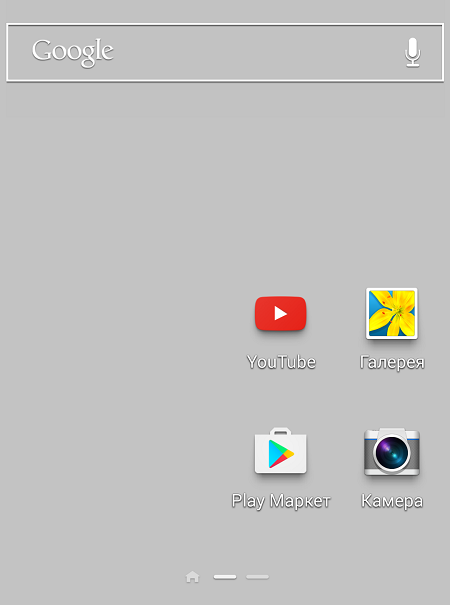
К счастью, на большинстве современных смартфонов и планшетов удаление происходит очень просто: нажмите на строку поиска и удерживайте ее, пока не появится корзина. Перенесите строку в корзину и она будет удалена с рабочего стола.
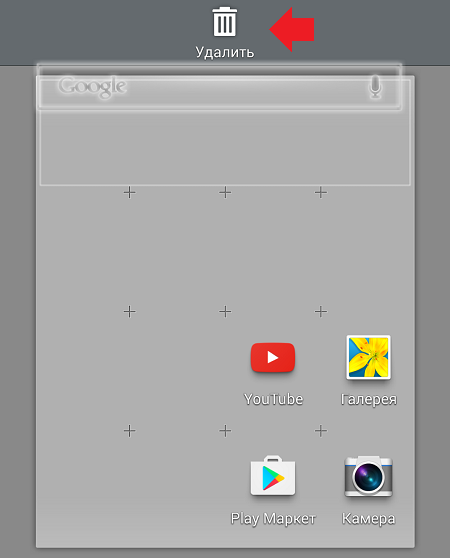
Но на некоторых устройствах на базе Android 4.4 так сделать не получится. Можно попробовать сделать следующее. Зайдите в настройки и найдите раздел с приложениями.
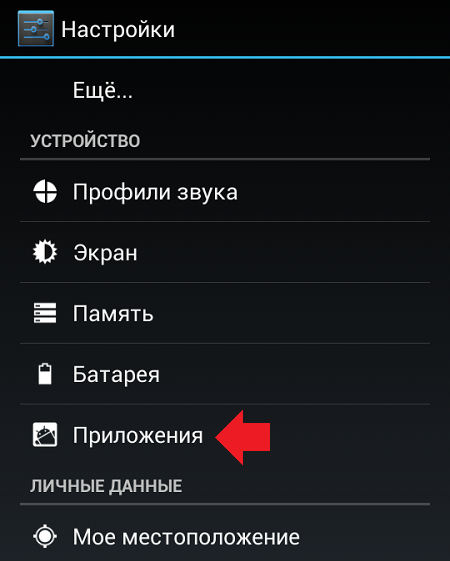
Откройте вкладку «Все» и найдите приложение Google поиск.
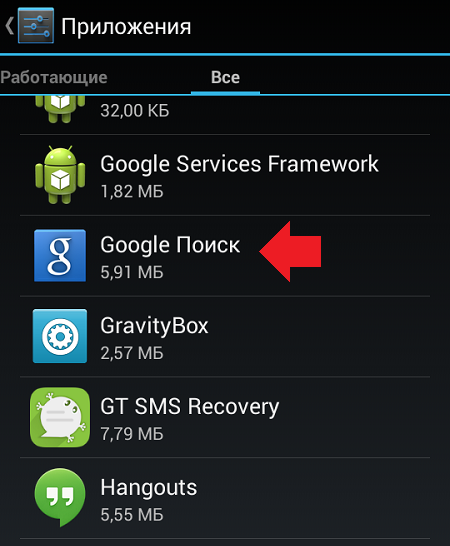
Здесь есть две кнопки — «Остановить» и «Отключить». Для начала попробуйте нажать на «Остановить». Если не помогло, тогда нажмите «Отключить». В нашем случае подошел именно второй вариант. Правда, сама строка стала серой, но с рабочего стола не пропала, поэтому нам пришлось перезагрузить устройство.
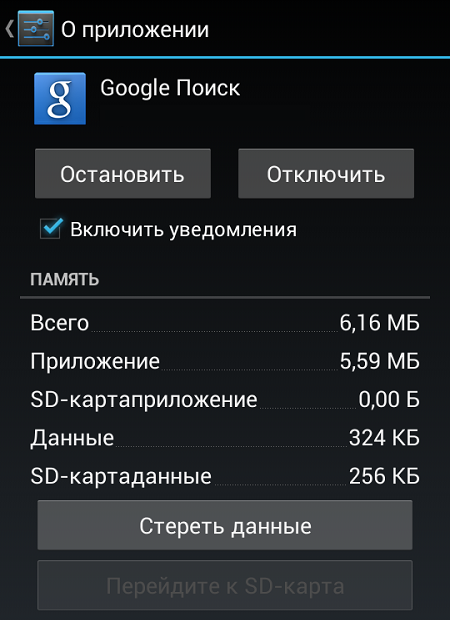
Зато после перезагрузки устройства мы не обнаружили поисковую строку на рабочем столе.
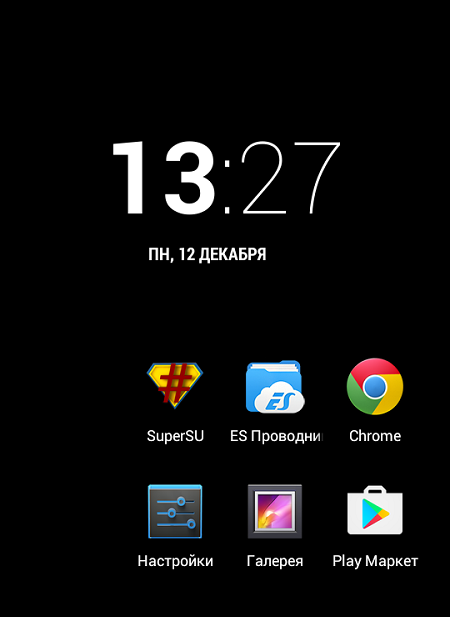
Друзья! Если наш сайт помог вам или просто понравился, вы можете помочь нам развиваться и двигаться дальше. Для этого можно:
- Оставить комментарий к статье.
Спасибо!
Как убрать строку поиска Google на Аndroid
Несмотря на свою полезность и удобность в использовании, панель поиска Google имеет один существенный недостаток – она забирает на экране мобильного устройства свободное пространство, которое можно было бы использовать для более востребованных приложений или виджетов. Поэтому многие пользователи ОС Андроид предпочитают избавиться от данного сервиса. Рассмотрим, как убрать строку поиска Google на Android.
Удаление поисковой панели через настройки смартфона
Удалить поисковик от Гугла можно с помощью встроенных возможностей вашего девайса. Делается это следующим образом:
- Открываем настройки гаджета.
- Переходим в раздел «Приложения».
- Ищем программу с название Google Поиск.
- Вызываем ее свойства и в появившемся окне жмем «Удалить».


На первый взгляд все выглядит очень просто и понятно. Однако есть один нюанс – в новых версиях Android (5 и 6 версии) возможность стирать стандартные приложения отсутствует. Единственное, что получится сделать – это остановить их работу. Это же касается и поисковика Гугл.

Указанные действия имеют временный эффект. Так, остановив программу Google Поиск, вы добьетесь исчезновения с рабочего стола поисковой строки. Однако после перезапуска системы она опять появится.
С мобильными девайсами на чистом Android 6, работающими с лаунчером Google, дела обстоят еще хуже. У них панель поиска не является отдельным приложением, поэтому ее не только удалить, но и остановить не представляется возможным.
Удаление строки поиска Google посредством установки нового лаунчера
В телефонах и планшетах, работающих на Android 6, поисковый сервис Гугл убирают с помощью инсталляции другого лаунчера. Для этого необходимо:
- Подключить к проблемному гаджету интернет. Рекомендуется использовать Wi-Fi соединение, так как требуемое приложение может весить более 10 Мб.
- Зайти в Play Market и скачать понравившийся launcher. Выполнить загрузку можно и со сторонних ресурсов.
- Установить утилиту на смартфон.
- После завершения инсталляции нажать на девайсе механическую либо сенсорную кнопку Home.
- Вам предложат указать, какой лаунчер применять. Выберите только что установленную версию и кликните «Всегда».


После выполнения этих действий строка поиска Google больше не будет отображаться на рабочем столе.
Удаление панели поиска с рабочего стола с помощью стороннего ПО
На Android 6, а также более ранних версиях данной ОС удалить с устройства стандартный софт можно посредством программы Root Uninstaller или другой схожей утилиты. Для нормальной работы этого приложения на телефоне необходимо активировать права Суперпользователя. Делается это следующим образом:
- Инсталлируем на ПК программу Kingo Root.
- Коммутируем мобильный девайс с компьютером через кабель.
- Запускаем отладку по USB. Данная функция находится в разделе «Для разработчиков».


- Открываем Kingo Root и в главном окне кликаем по виртуальной кнопке Root.


После того как права Суперпользователя разблокированы, можно переходить непосредственно к удалению поисковой строки:
- Запускаем утилиту Root Uninstaller.
- Переходим во вкладку System apps.
- Ищем приложение, от которого хотим избавиться, и жмем Uninstall.


Произвести подобное удаление можно и вручную. Для этого необходимо:
- Скачать на смартфон файловый менеджер с поддержкой root-прав (например, ES Проводник).
- В настройках утилиты разрешить расширенный доступ.


- Кликнув по полю «Root-проводник» и подержав палец несколько секунд, откроется окно с дополнительными настройками. Здесь нужно выбрать раздел «Подключить как R/W», а затем поставить отметки в указанных на рисунке местах. С помощью этих действий мы разрешаем программе изменять системные файлы.


- Войти в каталог System и удалить там файл, отвечающий за работу поисковой строки.


В ОС Android 6 каждое приложение будет находиться в отдельной папке. Поэтому в данном случае вам потребуется стереть не .apk файл, а всю папку.
Пожаловаться на контент
Как полностью удалить учетную запись Google из браузера Google Chrome
Вот пошаговое руководство о том, как удалить учетную запись Google из браузера Chrome . Действия будут применимы только к операционной системе Windows.
Если вы хотите удалить профиль Chrome со своего мобильного телефона, убедитесь, что в вашем Google Chrome есть две учетные записи пользователей, чтобы вы могли удалить одну. Если у вас есть только один пользователь на вашем мобильном телефоне, вы не сможете удалить его, так как в мобильном браузере должен быть запущен хотя бы один профиль пользователя.
Несколько человек могут использовать Google Chrome на компьютере, используя разные профили пользователей (Человек). Вы можете добавить или удалить свою учетную запись Google Chrome в любое время. Когда вы удаляете пользователя из Chrome, все его данные будут удалены, и это не будет отменено. Так что делайте это осторожно.
[Шаги] Как удалить учетную запись Google из браузера Google Chrome
Выполните следующие действия, чтобы удалить человека из браузера Chrome.
- Откройте Google Chrome.
- Щелкните значок профиля пользователя
 , на котором отображается изображение вашего профиля, ваше имя или адрес электронной почты в правом верхнем углу браузера Chrome.
, на котором отображается изображение вашего профиля, ваше имя или адрес электронной почты в правом верхнем углу браузера Chrome. - Щелкните Manage People .

- Укажите профиль пользователя, который вы хотите удалить (к которому прикреплена ваша учетная запись Google), и щелкните значок параметров ( 3 точки ) в правом верхнем углу профиля пользователя.

- Нажмите «Удалить этого человека»
Примечание. Это приведет к безвозвратному удалению данных о просмотре с устройства.Поэтому будьте осторожны, потому что это действие не будет отменено.
- Вам снова будет предложено подтверждение. Щелкните «Удалить этого человека».
Предупреждение: Это приведет к безвозвратному удалению данных о просмотре с этого устройства. Поэтому будьте осторожны, потому что это действие не будет отменено.
- Вот и все, если вы не поняли в точности описанные выше действия, то посмотрите следующий видеоурок.
Почему нам нужно удалить учетную запись Google из Chrome?
Google Chrome позволяет вам войти в систему нескольким людям в браузере с вашими собственными предпочтениями, настройками плагинов и т. Д.Поэтому, когда пользователь входит в новый браузер, он каждый раз отображает эту учетную запись в списке входа. В этом случае даже выход из системы не сработает и аккаунт не будет удален. Приведенное выше руководство полезно в этом случае для удаления / отключения / удаления учетной записи из браузера Chrome.
FAQ
Q: Как выйти из Chrome?
A: Да, вы можете легко выйти из своей учетной записи Google в Chrome, выполнив указанные выше действия.
Q: Могу ли я удалить свою учетную запись Google из Chrome?
A: Да, следуя приведенным выше инструкциям, вы можете легко отключить свою учетную запись Google от браузера Chrome.
Q: Есть ли что-нибудь, что сохраняется после выхода из google.com?
A: Нет, после того, как вы выйдете из Chrome (отключите его), в Chrome ничего не останется. Так что не беспокойтесь о конфиденциальности указанного выше аккаунта.
Q: Где отписать с хрома?
A: Как выполнить действия, указанные выше, чтобы выйти из Chrome.
Q: Мои настройки исчезли после выхода из Chrome?
A: Да, все настройки исчезнут.
Q: Возможно ли, когда я запускаю google chrome, он сначала запрашивает пароль?
A: Да, вы можете установить для этого мастер-пароль, который будет запрашиваться, когда сохраненный пароль автоматически заполняется автоматически в браузере Chrome.
Q: Как убрать человек из хрома?
A: Выполните указанные выше шаги, чтобы полностью удалить человека из Chrome.
Если у вас есть какие-либо вопросы по этому поводу, вы можете задать их в разделе комментариев ниже.Также поделитесь с нами своим опытом.
.
Как мне удалить предыдущие поисковые запросы Google из истории?
MakeUseOf — Политика конфиденциальности
Мы уважаем вашу конфиденциальность и обязуемся защищать вашу конфиденциальность во время работы в сети на нашем
сайт. Ниже раскрываются методы сбора и распространения информации для этой сети.
сайт.
Последний раз политика конфиденциальности обновлялась 10 мая 2018 г.
Право собственности
MakeUseOf («Веб-сайт») принадлежит и управляется Valnet inc.(«Нас» или «мы»), корпорация
зарегистрирован в соответствии с законодательством Канады, с головным офисом по адресу 7405 Transcanada Highway,
Люкс 100, Сен-Лоран, Квебек h5T 1Z2.
Собранные персональные данные
Когда вы посещаете наш веб-сайт, мы собираем определенную информацию, относящуюся к вашему устройству, например, ваше
IP-адрес, какие страницы вы посещаете на нашем веб-сайте, ссылались ли вы на другие
веб-сайт и в какое время вы заходили на наш веб-сайт.
Мы не собираем никаких других персональных данных.Если вы заходите на наш сайт через
учетной записи в социальной сети, пожалуйста, обратитесь к политике конфиденциальности поставщика социальных сетей для получения информации
относительно их сбора данных.
Файлы журнала
Как и большинство стандартных серверов веб-сайтов, мы используем файлы журналов. Это включает интернет-протокол (IP)
адреса, тип браузера, интернет-провайдер (ISP), страницы перехода / выхода, тип платформы,
дата / время и количество кликов для анализа тенденций, администрирования сайта, отслеживания пользователей
движение в совокупности и собирать широкую демографическую информацию для совокупного использования.
Файлы cookie
Файл cookie — это фрагмент данных, хранящийся на компьютере пользователя, связанный с информацией о пользователе.
Мы и некоторые из наших деловых партнеров (например, рекламодатели) используем файлы cookie на нашем веб-сайте.
Эти файлы cookie отслеживают использование сайта в целях безопасности, аналитики и целевой рекламы.
Мы используем следующие типы файлов cookie:
- Основные файлы cookie: эти файлы cookie необходимы для работы нашего веб-сайта.
- Функциональные cookie-файлы: эти cookie-файлы помогают нам запоминать выбор, который вы сделали на нашем веб-сайте, запоминать ваши предпочтения и персонализировать ваш опыт работы с сайтом.
- Аналитические и рабочие файлы cookie: эти файлы cookie помогают нам собирать статистические и аналитические данные об использовании веб-сайта.
- Файлы cookie социальных сетей: эти файлы cookie позволяют вам взаимодействовать с контентом на определенных платформах социальных сетей, например, «лайкать» наши статьи. В зависимости от ваших социальных сетей
настройки, сеть социальных сетей будет записывать это и может отображать ваше имя или идентификатор в связи с этим действием. - Рекламные и таргетированные рекламные файлы cookie: эти файлы cookie отслеживают ваши привычки просмотра и местоположение, чтобы предоставить вам рекламу в соответствии с вашими интересами.
См. Подробности в разделе «Рекламодатели» ниже.
Если вы хотите отключить файлы cookie, вы можете сделать это в настройках вашего браузера. Для получения дополнительной информации о файлах cookie и способах управления ими,
см. http://www.allaboutcookies.org/.
Пиксельные теги
Мы используем пиксельные теги, которые представляют собой небольшие графические файлы, которые позволяют нам и нашим доверенным сторонним партнерам отслеживать использование вашего веб-сайта и собирать данные об использовании, включая
количество страниц, которые вы посещаете, время, которое вы проводите на каждой странице, что вы нажимаете дальше, и другую информацию о посещении вашего веб-сайта.
Рекламодатели
Мы пользуемся услугами сторонних рекламных компаний для показа рекламы, когда вы посещаете наш веб-сайт. Эти компании могут использовать информацию (не включая ваше имя, адрес, адрес электронной почты или номер телефона) о ваших посещениях этого и других веб-сайтов для размещения рекламы товаров и услуг, представляющих для вас интерес. Если вы хотите получить дополнительную информацию об этой практике и узнать, как можно отказаться от использования этой информации этими компаниями, щелкните здесь.
Рекламодатели, как сторонние поставщики, используют файлы cookie для сбора данных об использовании и демографических данных для показа рекламы на нашем сайте. Например, использование Google
Файлы cookie DART позволяют показывать рекламу нашим пользователям на основе их посещения наших сайтов и других сайтов в Интернете. Пользователи могут отказаться от использования
DART cookie, посетив политику конфиденциальности Google для рекламы и содержательной сети.
Мы проверили все политики наших рекламных партнеров, чтобы убедиться, что они соответствуют всем применимым законам о конфиденциальности данных и рекомендуемым методам защиты данных.
Мы используем следующих рекламодателей:
Ссылки на другие веб-сайты
Этот сайт содержит ссылки на другие сайты. Помните, что мы не несем ответственности за
политика конфиденциальности таких других сайтов. Мы призываем наших пользователей знать, когда они покидают нашу
сайт, и прочитать заявления о конфиденциальности каждого веб-сайта, который собирает лично
идентифицируемая информация. Это заявление о конфиденциальности применяется исключительно к информации, собираемой этим
Интернет сайт.
Цель сбора данных
Мы используем информацию, которую собираем, чтобы:
- Администрирование нашего веб-сайта, включая устранение неполадок, статистический анализ или анализ данных;
- Для улучшения нашего Веб-сайта и повышения качества обслуживания пользователей, обеспечивая вам доступ к персонализированному контенту в соответствии с вашими интересами;
- Анализируйте использование пользователями и оптимизируйте наши услуги.
- Для обеспечения безопасности нашего веб-сайта и защиты от взлома или мошенничества.
- Делитесь информацией с нашими партнерами для предоставления таргетированной рекламы и функций социальных сетей.
Данные передаются третьим лицам
Мы не продаем и не сдаем в аренду ваши личные данные третьим лицам. Однако наши партнеры, в том числе рекламные партнеры,
может собирать данные об использовании вашего веб-сайта, как описано в настоящем документе. См. Подробности в разделе «Рекламодатели» выше.
Как хранятся ваши данные
Все данные, собранные через наш Веб-сайт, хранятся на серверах, расположенных в США.Наши
серверы сертифицированы в соответствии с Соглашением о защите конфиденциальности между ЕС и США.
IP-адрес и строковые данные пользовательского агента от всех посетителей хранятся в ротационных файлах журнала на Amazon.
сервера на срок до 7 дней. Все наши сотрудники, агенты и партнеры стремятся сохранить
ваши данные конфиденциальны.
Мы проверили политику конфиденциальности наших партнеров, чтобы убедиться, что они соответствуют аналогичным политикам.
для обеспечения безопасности ваших данных.
Согласие в соответствии с действующим законодательством
Если вы проживаете в Европейской экономической зоне («ЕЭЗ»), окно согласия появится, когда
доступ к этому сайту.Если вы нажали «да», ваше согласие будет храниться на наших серверах в течение
двенадцать (12) месяцев, и ваши данные будут обработаны в соответствии с настоящей политикой конфиденциальности. После двенадцати
месяцев, вас снова попросят дать согласие.
Мы соблюдаем принципы прозрачности и согласия IAB Europe.
Вы можете отозвать согласие в любое время. Отзыв согласия может ограничить вашу возможность доступа к определенным услугам и не позволит нам
обеспечить персонализированный опыт работы с сайтом.
Безопасность данных
Наши серверы соответствуют ISO 27018, сводам правил, направленных на защиту личных данных.
данные в облаке. Мы соблюдаем все разумные меры предосторожности, чтобы гарантировать, что ваши данные
безопасность.
В случае, если нам станет известно о любом нарушении безопасности данных, изменении, несанкционированном доступе
или раскрытие каких-либо личных данных, мы примем все разумные меры предосторожности для защиты ваших данных
и уведомит вас в соответствии с требованиями всех применимых законов.
Доступ, изменение и удаление ваших данных
Вы имеете право запросить информацию о данных, которые у нас есть для вас, чтобы запросить
исправление и / или удаление вашей личной информации. пожалуйста, свяжитесь с нами в
[email protected] или по указанному выше почтовому адресу, внимание: Отдел соблюдения требований данных.
Возраст
Этот веб-сайт не предназначен для лиц младше 16 лет. Посещая этот веб-сайт. Вы настоящим
гарантируете, что вам исполнилось 16 лет или вы посещаете Веб-сайт под присмотром родителей.
надзор.
Заявление об отказе от ответственности
Хотя мы прилагаем все усилия для сохранения конфиденциальности пользователей, нам может потребоваться раскрыть личную информацию, когда
требуется по закону, когда мы добросовестно полагаем, что такие действия необходимы для соблюдения действующего
судебное разбирательство, постановление суда или судебный процесс, обслуживаемый на любом из наших сайтов.
Уведомление об изменениях
Каждый раз, когда мы изменяем нашу политику конфиденциальности, мы будем публиковать эти изменения на этой странице Политики конфиденциальности и других
места, которые мы считаем подходящими, чтобы наши пользователи всегда знали, какую информацию мы собираем, как мы ее используем,
и при каких обстоятельствах, если таковые имеются, мы ее раскрываем.
Контактная информация
Если у пользователей есть какие-либо вопросы или предложения относительно нашей политики конфиденциальности, свяжитесь с нами по адресу
[email protected] или по почте на указанный выше почтовый адрес, внимание: Департамент соответствия данных.
.
Как удалить предлагаемые URL-адреса из Google Chrome
Chrome содержит множество функций, призванных упростить жизнь, таких как предложение URL-адресов в омнибоксе — так Google называет адрес двойного назначения и строку поиска — чтобы вы не вводили полный адрес.
Если вы хотите посетить TechRadar, например, вы можете начать вводить t, e, c, и Chrome предложит TechRadar.com.
В теории это здорово. Это может реально сэкономить время, особенно если вы повторно посещаете сайт с длинным адресом, который вы не успели добавить в закладки.Но это тоже может быть проблематично.
Возможно, есть сайт, который вы больше не хотите видеть в списке предложений — возможно, это тот, который вы посетили случайно, или, возможно, это сайт, который вы решили, что вам не нравится.
Список предлагаемых URL-адресов также может быть очень показательным, и если вы беспокоитесь о своей конфиденциальности, у вас могут быть опасения, что кто-то, с кем вы используете общий компьютер, или кто-то, наблюдающий за вашей работой, сможет увидеть сайты, которые вы посетили. Если вас беспокоит какая-либо из этих возможностей, вот как этого избежать.
Удалить предложения URL-адресов вручную
Самый простой способ удалить предложения URL-адресов — это начать вводить URL-адрес, с помощью клавиш со стрелками выделить тот, который вы хотите удалить, а затем нажать Shift и Delete. Однако все не так просто. Например, если есть несколько предложений с одного и того же веб-сайта, вам придется удалить каждое из них по отдельности, и это может быть довольно трудоемкой задачей. Что больше всего раздражает, это работает только временно.
Самый быстрый способ навсегда удалить все предложения URL — это стереть историю просмотров.Либо откройте меню «Настройки» и выберите «Дополнительные инструменты», а затем «Очистить данные просмотра», либо используйте сочетание клавиш Ctrl + Shift + Delete, чтобы открыть ту же страницу.
(Изображение предоставлено Google)
Установите флажок «История просмотров», но не другие. В раскрывающемся меню вы можете выбрать, какую часть вашей истории следует удалить — от последних 24 часов до всего, — а затем нажать кнопку «Очистить данные».
Вам также необходимо убедиться, что данный сайт не хранится в ваших закладках.Если это так, щелкните его правой кнопкой мыши в меню закладок и выберите «Удалить».
Удаление предложений URL-адресов с помощью расширения браузера
Если вы обнаружите, что удаление предложений URL-адресов — это то, что вы хотите делать на регулярной основе, вы можете обнаружить, что расширение упрощает задачу. С соответствующим названием Click & Clean невероятно легко удалять сохраненные URL-адреса, и это, безусловно, быстрее, чем перемещаться по настройкам Chrome.
После установки расширения нажмите кнопку на панели инструментов браузера, наведите указатель мыши на «Очистить личные данные» и щелкните значок настроек.
(Изображение предоставлено Mixesoft)
В разделе Chrome вы можете щелкнуть значок корзины рядом с любым типом данных, чтобы немедленно удалить его, но вы также можете настроить Click & Clean для более быстрого использования в будущем. Установите флажки рядом со всем, что вы хотите быстро и легко удалить из истории просмотров, и нажмите кнопку «Запустить очиститель», чтобы удалить их.
Если вы хотите настроить временные рамки для удаления, используйте раскрывающееся меню «Уничтожить», чтобы выбрать, как далеко вы хотите стереть.В будущем вы можете просто нажать кнопку «Нажмите и очистить» на панели инструментов Chrome, а затем нажмите «Очистить личные данные», чтобы стереть все, что у вас есть, одним махом.
Для удаления ненужных закладок стоит попробовать расширение Bookmarks Clean Up. Этот удобный инструмент позволяет легко удалять повторяющиеся закладки, поэтому вы не рискуете случайно пропустить одну, когда удаляете ненужные.
.